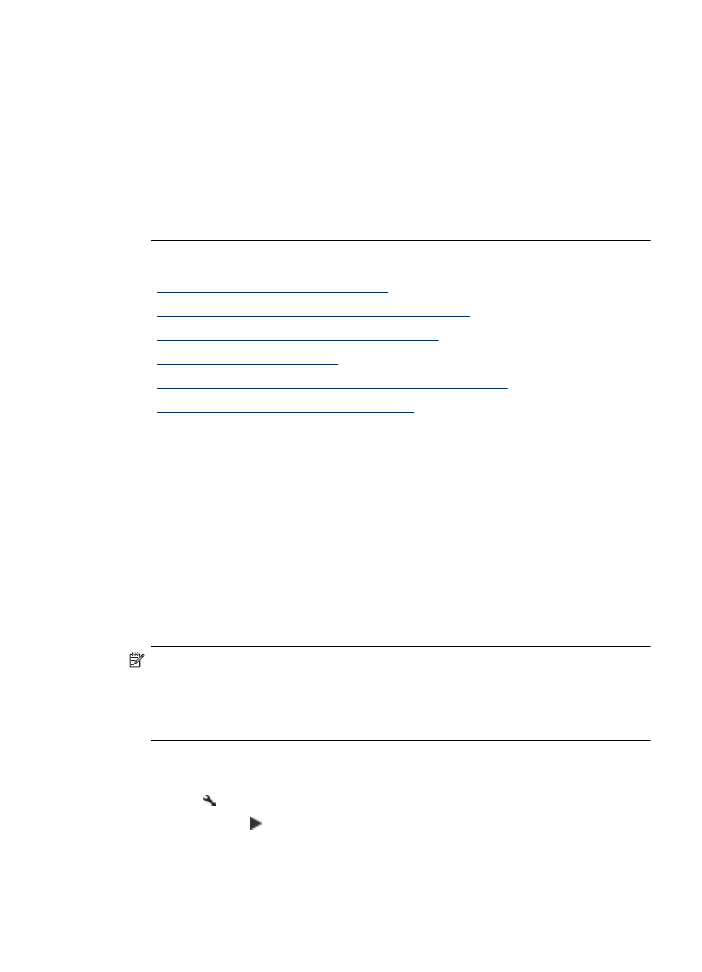
การพิมพรายงานยืนยันการโทรสาร
หากคุณตองการใหเครื่องพิมพรายงานยืนยันเมื่อสงโทรสารเสร็จเรียบรอย ให
ปฏิบัติตามคําแนะนําตอไปนี้เพื่อใชคุณสมบัติการยืนยันโทรสารกอนที่จะสงโทร
สาร เลือก On Fax Send (เปดการสงโทรสาร) หรือ Send & Receive (สง
และรับ) อยางใดอยางหนึ่ง
คายืนยันโทรสารที่ตั้งไวเปนคาเริ่มตนคือ Off (ปด) ซึ่งหมายความวารายงานยืน
ยันจะไมถูกพิมพสําหรับโทรสารที่สงและรับแตละครั้ง ขอความการยืนยันที่ระบุ
วามีการสงโทรสารเสร็จสมบูรณจะปรากฏเปนขอความสั้นๆ บนจอแสดงผลของ
แผงควบคุมหลังจากการสงแตละครั้ง
หมายเหตุ คุณสามารถใสรูปภาพหนาแรกของโทรสารไวในรายงาน Fax
Sent Confirmation (การยืนยันการสงโทรสาร) ได หากคุณเลือก On Fax
Send (เมื่อสงโทรสาร) หรือ Send & Receive (สงและรับ) และหากคุณ
สแกนโทรสารเพื่อสงจากหนวยความจํา
การใชการยืนยันการโทรสาร
1.
กดปุม (ตั้งคา)
2.
กด ลูกศรขวา เพื่อเลือก Print Report (พิมพรายงาน) และกด OK
(ตกลง)
การใชรายงาน
77
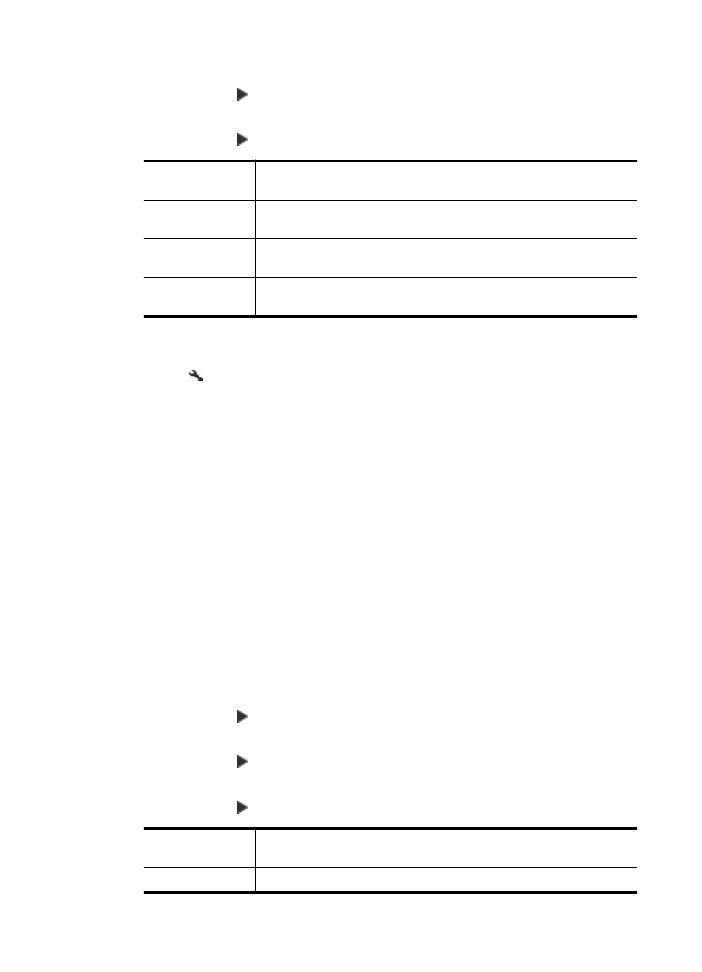
3.
กด ลูกศรขวา เพื่อเลือก Fax Confirmation (การยืนยันโทรสาร) และ
กด OK (ตกลง)
4.
กด ลูกศรขวา เพื่อเลือกคาใดคาหนึ่งตอไปนี้ จากนั้นกด OK (ตกลง)
Off (ปด)
ไมพิมพรายงานการยืนยันโทรสารเมื่อคุณสงและรับโทรสารเสร็จ ซึ่งจะตั้งไวเปนคา
เริ่มตน
On Fax Send (เปด
การสงโทรสาร)
พิมพรายงานยืนยันการสงโทรสารทุกชุด
On Fax Receive
(เปดการรับโทรสาร)
พิมพรายงานยืนยันการรับโทรสารทุกชุด
Send & Receive
(สงและรับ)
พิมพรายงานยืนยันการรับสงโทรสารทุกชุด
การใสรูปภาพของโทรสารไวในรายงาน
1.
กดปุม (ตั้งคา)
2.
เลือก Print Report (พิมพรายงาน) แลวจึงเลือก Fax Confirmation
(การยืนยันการสงโทรสาร)
3.
เลือก On Fax Send (เมื่อสงโทรสาร) หรือ Send & Receive (สงและ
รับ) แลวจึงกด OK (ตกลง)
4.
เลือก Image on Fax Send Report (รูปภาพในรายงานการสงโทร
สาร)
5.
เลือก On (เปด) แลวกด OK (ตกลง)